Facebook может быть лучшей платформой для вас, чтобы связаться с друзьями и поделиться своими счастливыми моментами, чтобы избавиться от этого одиночества в жизни. Но социальная жизнь ставит вас в ситуацию, когда вам может потребоваться время от времени удалять загруженные воспоминания с платформы.
Вы хотите знать, как удалять фотографии на Facebook? Вы попали на нужную страницу. Вы узнаете о процедуре и шагах по удалению выбранных изображений или медиафайлов из Facebook без особых хлопот.
Люди заходят в Facebook, чтобы пообщаться со своими друзьями и подписчиками с радостными картинками. Некоторые ситуации, такие как разорванные дружеские отношения, нежелательные изображения и ошибочные загрузки, могут потребовать удаления некоторых избранных сообщений с платформы. Когда возникает такая необходимость, и вы не знаете, как удалить фотографии из Facebook, эта статья поможет вам в этом.
Часть 1: Как удалить фотографии из Facebook на мобильном телефоне
Большинство людей используют Facebook с мобильных телефонов, и это первое решение, шаги которого будут описаны далее в этом разделе.
Решение 1.Удалите фотографии в приложении Facebook
Вот шаги, которые необходимо выполнить, чтобы узнать, как удалять фотографии из приложения Facebook:
- Перейдите в свой профиль, вытащив меню боковой панели и выбрав соответствующий вариант.

- Перейдите к своим фотографиям.
- Выберите фотографию, которую хотите удалить.

- Откройте фотографию и найдите вариант с тремя точками вокруг дисплея с фотографиями.
- Найдите опцию удаления и нажмите на нее, чтобы подтвердить и удалить фотографию.
Если отмечен тегом на чужом изображении, вы можете повторить тот же процесс и нажать "Удалить тег", чтобы перестать получать уведомления о публикации. Если кто-то опубликовал что-то оскорбительное на ваше имя, найдите параметр отчета, щелкнув ту же трехточечную панель параметров и выбрав один из доступных вариантов.
Решение 2. Удалите фотографии из Facebook в мобильном браузере
Вот шаги, которые помогут вам узнать, как удалить фотографии из Facebook, если вы используете мобильный браузер для доступа к Facebook:
- Войдите в учетную запись Facebook через мобильный браузер.
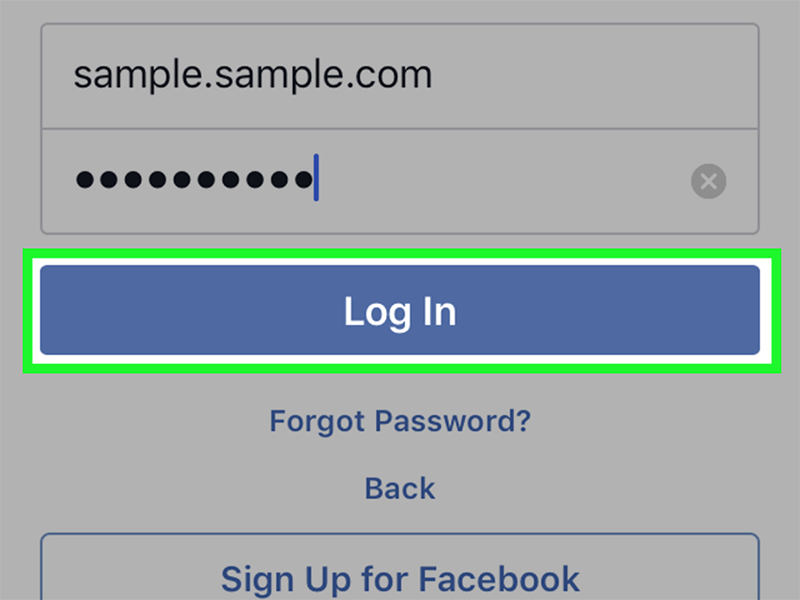
- Зайдите в свой профиль и выберите "Ваши фото" из доступных опций.
- Выберите фотографию, которую хотите удалить (P.S. Удалять можно только те фотографии, которые вы загрузили)
- Вы найдете вкладку "Дополнительные параметры" под изображением. Выберите это.
- Найдите опцию "Редактировать фото" и нажмите "Удалить".

- Нажмите "Да" на вкладке подтверждения, и выбранная фотография будет удалена.
Повторите тот же процесс для любых других изображений, которые вы хотите удалить из своего профиля Facebook. Как только вы это сделаете, фотография будет удалена с вашего рабочего стола, мобильного браузера и всех остальных мест, где бы вы ни входили в свой Facebook.
Часть 2: Как Удалить Фотографии с Facebook на Компьютере?
Хотя большинство людей используют Facebook через мобильные устройства, некоторым нравится использовать Facebook на компьютере. Для них вот решение, позволяющее легко удалить изображения из своего профиля без особых хлопот.
Решение: удаление изображений Facebook с компьютера
Обратите внимание на шаги, чтобы узнать, как удалить все фотографии Facebook из профиля, если вы получаете доступ к нему через компьютер:
- Войдите в свою учетную запись Facebook.

- Зайдите в свой профиль и найдите "Мои фотографии".
- Не нужно нажимать на изображение, которое вы хотите удалить.
- Наведите курсор на фотографию, которую хотите удалить.

- Найдите значок карандаша, который появляется в верхней части серого поля, которое появляется при наведении курсора на фотографию.
- Щелкните значок карандаша, чтобы получить список вариантов.
- Во всплывающем меню выберите "Удалить это фото".
- Нажмите "Удалить" в диалоговом окне подтверждения.
Вы можете повторить процесс с другими изображениями, которые хотите удалить из Facebook. Это простой процесс, и изображение будет полностью удалено из вашего профиля на Facebook. Если кто-нибудь поделится этой фотографией с вашим лицом, никто больше не сможет получить к ней доступ.
Часть 3: Как восстановить удаленные фотографии Facebook?
Иногда вам может потребоваться восстановить некоторые из фотографий, которые вы удалили по ошибке. Некоторые воспоминания неизбежны, и если вы потеряли их в прошлом, вы все равно можете восстановить их, применив правильные процедуры.
Решение 1. Восстановите удаленные фотографии из архива Facebook
Если вы случайно удалили какие-либо свои фотографии из Facebook, это вполне определенная возможность расставить приоритеты. Существует вероятность, что Facebook сохранит удаленные изображения в разделе архива, доступ к которому есть только у вас.
Выполните следующие действия, чтобы сделать необходимое:
- Войдите в свою учетную запись Facebook и перейдите к параметру настроек.
- Просмотрите общие настройки Facebook и выберите "Загрузить копию", доступную ниже.
- Facebook откроет страницу с информацией о вашем архиве.
- Загрузите архив, нажав на доступную опцию, чтобы сохранить его в своей системе.

- После этого откройте файл и вручную просмотрите удаленные фотографии Facebook, чтобы восстановить их.
Решение 2. Найдите созданные резервные копии, чтобы найти удаленные фотографии Facebook
Если вы удалили фотографии из своего профиля Facebook и своего устройства или системы, вы можете проверить наличие автоматических резервных копий, созданных в iCloud, Google Диске или системной памяти. Проверьте это, и вы легко сможете восстановить потерянные фотографии из исходного источника.

В конечном итоге вы найдете файлы резервных копий в приложении Google Диск, хранилище iCloud или системном хранилище. Найдите резервные копии дисков, которые вы должны были создать при форматировании устройства или системы и поиске потерянных файлов вручную.

Решение 3. Восстановите удаленные фотографии Facebook со своего компьютера
Возможно, вы изначально использовали другой источник для загрузки изображения в свой профиль Facebook. Таким образом, вы можете использовать этот метод, чтобы найти исходное место, откуда фотография была изначально загружена, чтобы проверить, остались ли фотографии в вашей системе.
Если фотографии будут удалены из системы, вы можете в конечном итоге использовать Программа для Восстановления Фотографий Wondershare Recoverit для быстрого поиска фотографий. Более того, это один из самых безопасных инструментов, который можно использовать для восстановления потерянных фотографий.
Вам не нужно беспокоиться, если все фотографии были удалены или диск был отформатирован. Фотографии Facebook, которые вы ищете в разделе источников, можно получить, если они изначально присутствовали там перед загрузкой.
Выполните следующие подробные шаги, чтобы использовать инструмент Wondershare Recoverit на вашем компьютере:
- Установите инструмент в вашу систему.
- Откройте инструмент и выберите место, которое вы хотите отсканировать в первую очередь. Вы также можете выбрать отдельные папки для поиска любых фотографий, которые можно восстановить.

- Теперь вам нужно подождать следующие несколько минут, чтобы восстановить и отобразить потерянные фотографии. Если вы хотите приостановить или остановить поиск посередине, вы можете это сделать.

- Теперь вы можете предварительно просмотреть полученные фотографии, найти ту, которую вы потеряли, и восстановить ее в своей системе.

Разве это не просто? Инструмент Wondershare Recoverit позволяет пользователям легко и удобно восстанавливать потерянные фотографии Facebook, которые они случайно или сознательно удалили из системы. Затем вы можете выбрать путь для сохранения или восстановления файлов.
Вы можете повторить процесс для других разделов и искать выбранные фотографии на разных дисках вашей системы. Это один из лучших инструментов, который имеет четкие инструкции и прост в использовании.
Вывод
Это несколько шагов, которые вы можете интегрировать, когда захотите удалить или восстановить свои фотографии в Facebook. Вы должны помнить, что независимо от того, загружаете ли вы изображение или удаляете его, всегда создавайте для него резервную копию, если изображение очень важно. Это поможет вам избежать неприятностей.
Люди Также Спрашивают
-
Как мне отвязать мои фотографии от Facebook?
Зайдите в свой профиль на Facebook и выберите "Фото". Теперь вы можете найти значок шестеренки и щелкнуть по нему, чтобы найти возможность отключить синхронизацию фотографий. Теперь вы можете нажать "Не синхронизировать мои фотографии", и это отключит связь фотографий с Facebook.
-
Могу ли я удалить фото обложки на Facebook?
Да, вы можете удалить фотографии обложки на Facebook, выполнив те же процедуры, что указаны выше. Вам нужно обратиться к альбому "Фото на обложке" и повторить описанный выше процесс.
-
Почему исчезли мои фотографии в Facebook?
В системе могут быть ошибки, из-за которых фотографии могли временно исчезнуть. В противном случае изображения могли быть удалены платформой. Более того, вы могли иногда удалить изображение с другого устройства и пропустить его.
-
Как сохранить фотографии с Facebook на телефон?
Вам необходимо открыть приложение на своем устройстве и перейти в раздел фотографий. Нажмите на фотографию, которую хотите сохранить, и найдите вверху трехточечную панель параметров. Нажмите на нее, и появится всплывающее меню, в котором вам нужно выбрать «Сохранить на мой телефон». Вы можете сделать это с любой картинкой, только если владелец дал на это разрешение.
Исправление проблем медиа файла
- Восстановление & Ремонт Фотографий
- Восстановление & Ремонт Видео
- Восстановление & Ремонт Аудио
- Восстановление & Ремонт Камеры
100% безопасность | Без вредоносных программ | Без рекламы



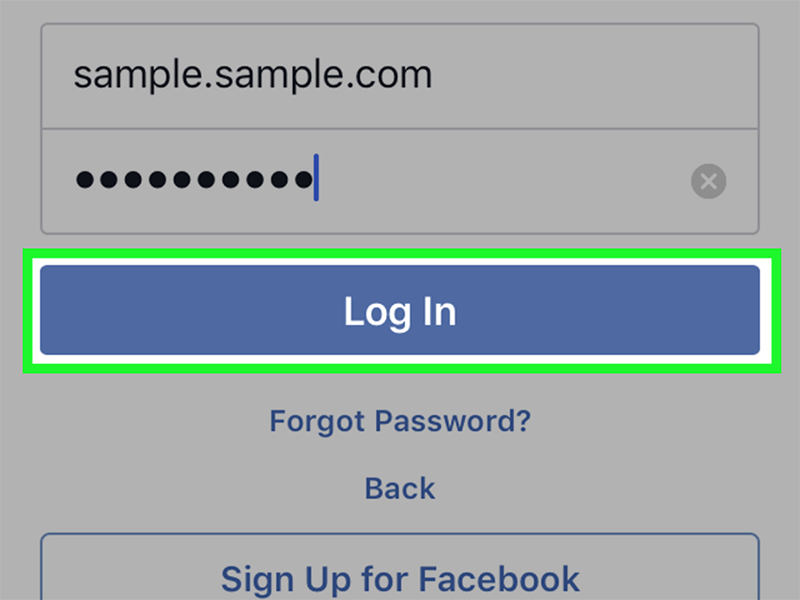















Дмитрий Соловьев
Главный редактор